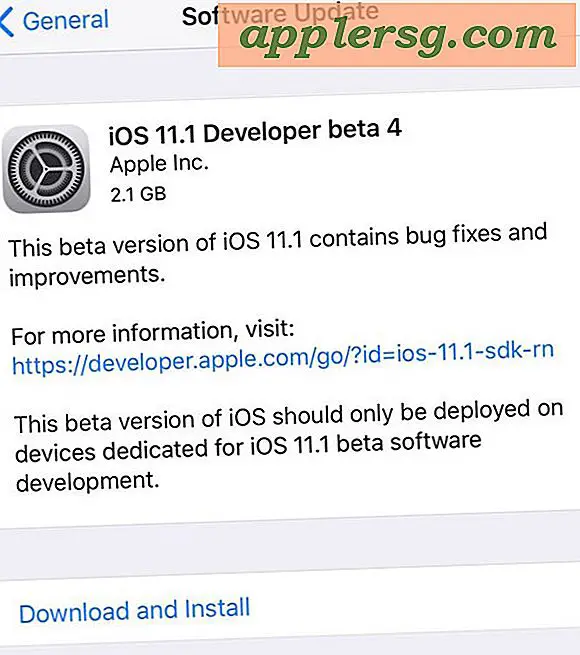एक्सेल चार्ट को आरोही क्रम में कैसे बदलें
एक्सेल चार्ट डेटा को नेत्रहीन रूप से व्यक्त करने का एक प्रभावी तरीका है, लेकिन कई लोगों को व्यक्तिगत चार्ट तत्वों को अपडेट करना मुश्किल लगता है, विशेष रूप से डेटा श्रृंखला और श्रेणियों की छंटाई और प्लेसमेंट। पिछले राइट-क्लिक स्वरूपण विकल्पों के अतिरिक्त, एक्सेल 2013 में एक नया स्वरूपण कार्य फलक है, जो व्यक्तिगत चार्ट तत्वों के त्वरित चयन की अनुमति देता है।
डेटा श्रृंखला को समझना
चार्ट में शामिल संख्याओं के प्रत्येक स्तंभ या पंक्ति को "डेटा श्रृंखला" कहा जाता है। कुछ चार्ट में एक से ज़्यादा सीरीज़ शामिल हैं। उदाहरण के लिए, एक पाई चार्ट एकल डेटा श्रृंखला का प्रतिशत दिखाता है। एक बार चार्ट दिखा सकता है कि कितनी डेटा श्रृंखला एक दूसरे से संबंधित हैं।
एक चार्ट बनाना
चार्ट सम्मिलित करने के दो तरीके हैं त्वरित विश्लेषण संवाद बॉक्स में "चार्ट" का चयन करके या सम्मिलित करें टैब पर नेविगेट करके और चार्ट समूह से चार्ट प्रकार का चयन करना। जब आपको किसी विशिष्ट चार्ट प्रकार की आवश्यकता हो तो दूसरी विधि बेहतर होती है। चार्ट में परिवर्तन करने के लिए, पहले चार्ट क्षेत्र में इसे सक्रिय करने के लिए कहीं भी क्लिक करें; यह मेनू बार के दाईं ओर एक "चार्ट टूल्स" क्षेत्र प्रदर्शित करता है।
डेटा श्रृंखला का क्रम और स्थान बदलना
श्रेणी अक्ष - x-अक्ष - या मान अक्ष - y-अक्ष में डेटा के क्रम को बदलने के लिए - अक्ष पर प्रारूपित करें संवाद बॉक्स खोलने के लिए डबल-क्लिक करें। "अक्ष विकल्प" बटन पर क्लिक करें और फिर "रिवर्स ऑर्डर में मान" के लिए चेक बॉक्स पर क्लिक करें। किसी भी चार्ट तत्व पर राइट-क्लिक करने से उसे शॉर्टकट मेनू में प्रारूपित करने का विकल्प दिखाई देता है।
कभी-कभी आपको श्रेणी की तुलना में x-अक्ष पर भिन्न डेटा प्रदर्शित करने की आवश्यकता होती है। शायद आप लीजेंड जानकारी को श्रेणी अक्ष पर या इसके विपरीत प्लॉट करना चाहते हैं। चार्ट की लीजेंड प्रविष्टियों और श्रेणी अक्ष को स्वैप करने के लिए, चार्ट टूल्स के अंतर्गत डिज़ाइन मेनू पर जाएं और डेटा ग्रुपिंग में "स्विच रो/कॉलम" बटन पर क्लिक करें।
एक्सेल 2013 में ऑन-ऑब्जेक्ट बटन शामिल हैं जो सक्रिय होने पर किसी भी चार्ट के दाईं ओर दिखाई देते हैं। ये बटन सामान्य चार्ट अनुकूलन सुविधाओं तक त्वरित पहुँच प्रदान करते हैं।